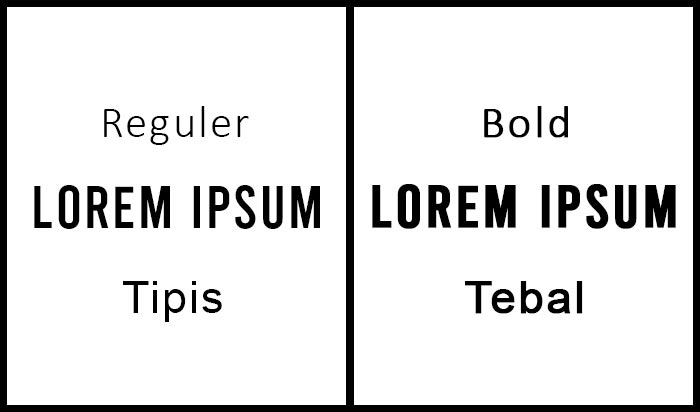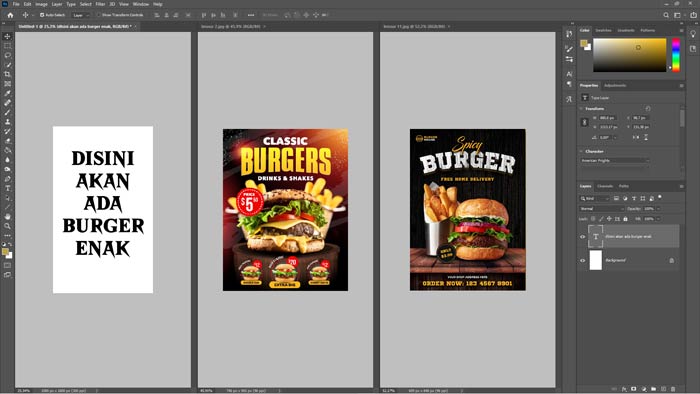Warna dan cahaya adalah elemen yang sangat penting dalam foto.
Dengan adanya warna dan juga cahaya bisa membuat goto memiliki unsur seni yang unik dan khas, layaknya sebuah lukisan.
Photoshop sudah menyediakan berbagai tool yang berguna untuk mengoreksi atau melakukan perbaikan baik pada bagian warna maupun cahaya pada object. Sehingga object terlihat lebih menarik.
Siapkan Gambar/Object

Sebelum memulai melakukan koreksi warna, siapkanlah terlebih dahulu object atau gambar yang akan dikoreksi warnanya.
Anda bisa menggunakan foto Anda pribadi, atau mendownloadnya via pixabay.
Menggunakan auto color
Cara paling gampang adalah menggunakan tool auto color pada photoshop.

Anda bisa mencari auto color pada menu Image > Auto Color, atau Anda bisa menekan tombol shortcut pada keyboard (Shift + Ctrl + B).

Mungkin hasilnya tidak akan terlalu wah atau sesuai dengan ekspektasi Anda, namun Anda bisa dengan cepat membuat foto Anda terlihat lebih menarik dan juga menakjubkan dalam sekejap.
Baca juga: Tutorial menyamakan warna background dengan object menggunakan color balance
Semoga tutorial gampang kali ini bermanfaat untuk Anda. Terimakasih sudah membaca artikel ini. Yagampang, no ruet-ruet.